win7システムで一般的に使用される美化方法
win7 オペレーティング システムを毎日使用する過程で、友人の中には、win7 の元の背景テーマの見栄えが十分ではないと感じ、オペレーティング システムをさらに美しくしたいと考えている人もいるかもしれません。したがって、編集者は win7 システムで一般的に使用される美化方法についてある程度知っています。まず、システムの個人設定で壁紙を設定でき、壁紙をカルーセルに変更したり、境界線の色を好きな色に変更したりできます。詳細については、エディターがどのように行ったかを見てみましょう~

Win7 システムで一般的に使用される美化方法
1. パーソナライズされたガジェットを装飾してデスクトップを作成しますより実践的な
1. Windows 7 では、サイドバーが「非表示」になり、多様なアプリケーション ガジェットがなくなりました。
2. デフォルトでは表示されなくなりました。ただし、これらのガジェットをデスクトップ上に「表示」し、デスクトップ上の任意の場所にディスパッチすることはできます。
3. Windows 7 では、デスクトップの右クリック メニューから [ガジェット] を選択し、デスクトップ ガジェット ライブラリを開きます。

#4. ガジェット ライブラリでガジェット (時計など) をダブルクリックして、Windows 7 デスクトップに表示します。
5. 多様なアプリケーション ニーズを追求する友人にとって、ガジェット ライブラリのアプリケーション ガジェットはそのニーズを満たすには程遠いものです。
6. ガジェット ライブラリの下にある [オンラインでさらにガジェットを入手] をクリックすると、Microsoft の公式 Web サイトから時計やカレンダーなどを入手できます。
7. 天気予報、検索ツール、マルチメディア、エンターテイメント、情報、その他のガジェットがデスクトップを飾ります。
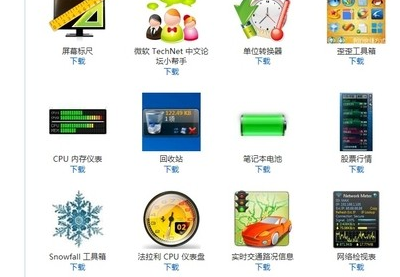
2. デスクトップ テーマを設定し、再生を自動的に変更する
1. Windows 7 では、デスクトップ テーマはよりユーザー フレンドリーなデザインになっており、写真を壁紙として使用すると、デスクトップのスタイルが自動的に変更されます。
2. Windows 7 では、壁紙変更ツールをインストールしなくても、デスクトップの背景を自動で変更できます
3. 複数の壁紙をスライドショー形式で自動変更できます 操作方法:
4. デスクトップの空白スペースを右クリックし、[個人用設定] を選択して、[個人用設定] インターフェイスを開始します。
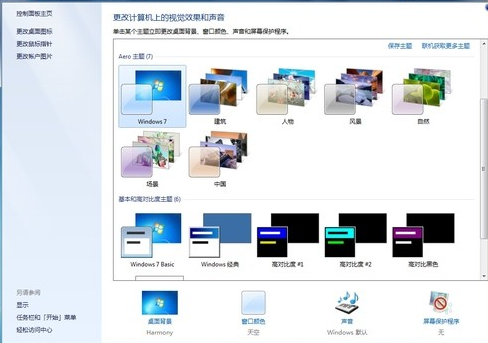
5. パーソナル設定インターフェースの下部にある「デスクトップの背景」をクリックして、設定インターフェースに入ります。
6. 番号は自由に選択できます。デスクトップの背景画像の入れ替えや、スライドショーモードなどでの画像の入れ替え時間を設定します。
3. RSS 動的テーマ、更新を自動的に取得
1. Windows 7 を促進するために、Microsoft はさまざまな優れたデスクトップ テーマ
2 も慎重にリリースしました。その 1 つである RSS 動的テーマ パッケージは、RSS ソースから更新を自動的に取得し、より更新されたコンテンツを提供できます。
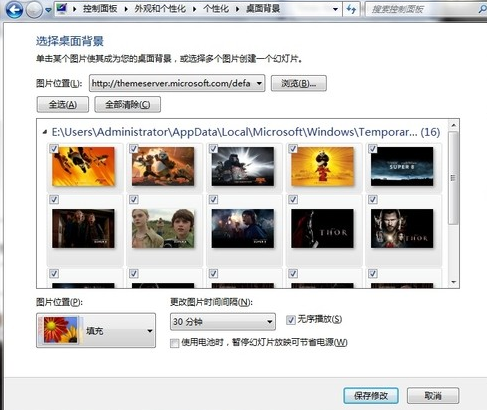
3. 現在、Microsoft は、Bing (Bing)、Bing Maps (航空写真)、Paramount Movies を含む 3 つの動的 Win7 テーマをリリースしています。
4. このタイプの動的テーマをダウンロードして開くと、ソースを購読するかどうかのプロンプトが表示されます。
5. 添付ファイルのダウンロードを購読します。関連する更新された壁紙をサーバーにダウンロードするときデスクトップが真っ黒になりますが、その後表示できるようになります(RSS機能をONにする必要があります)。
4. 個人用のデスクトップ アイコンとタスク バー アイコンを設定する
1. Windows 7 では、Microsoft は多くの個人用デスクトップ アイコンを提供しています。
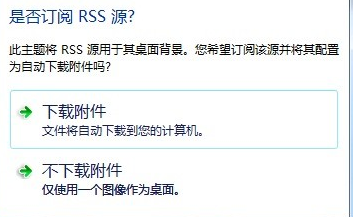
2. ユーザー個人設定ページの [デスクトップ アイコンの変更] をクリックして、コンピューター、ごみ箱などを設定できます。
3. コントロール パネル、ネットワーク、その他のアイコンがデスクトップに表示されているかどうか、コンピューター、ネットワーク、ごみ箱を選択します。およびその他のアイコン。
4. デスクトップ アイコンの設定では、デスクトップ アイコンを変更できるようにテーマを設定することもできることに注意してください (
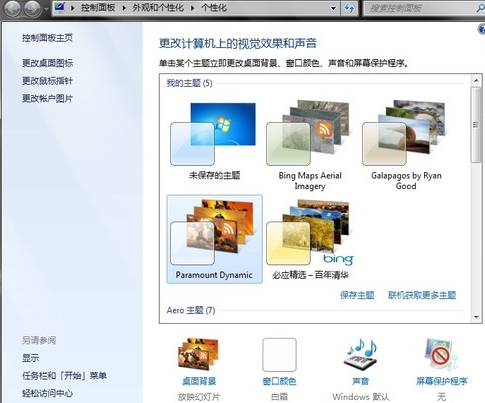
) 5. このように、デスクトップアイコンもテーマの要件に応じて変化します。
6. Windows 7 では、ユーザーはタスク バー上の小さなアイコン、画面上の位置、ボタンなどを使用してタスク バーの外観を設定することもできます。
Win7 システム関連の詳細情報:
>>>Win7 システム バージョンをすぐに理解
>>>2020 ですかwin7 を win10 に無料でアップグレード
>>>どの Web サイトの win7 システムがより安定しています
>>>どの会社が作っていますかwin7 システムは使いやすい
>>>U ディスクのダウンロード win7 システム
以上がwin7システムで一般的に使用される美化方法の詳細内容です。詳細については、PHP 中国語 Web サイトの他の関連記事を参照してください。

ホットAIツール

Undresser.AI Undress
リアルなヌード写真を作成する AI 搭載アプリ

AI Clothes Remover
写真から衣服を削除するオンライン AI ツール。

Undress AI Tool
脱衣画像を無料で

Clothoff.io
AI衣類リムーバー

AI Hentai Generator
AIヘンタイを無料で生成します。

人気の記事

ホットツール

メモ帳++7.3.1
使いやすく無料のコードエディター

SublimeText3 中国語版
中国語版、とても使いやすい

ゼンドスタジオ 13.0.1
強力な PHP 統合開発環境

ドリームウィーバー CS6
ビジュアル Web 開発ツール

SublimeText3 Mac版
神レベルのコード編集ソフト(SublimeText3)

ホットトピック
 7569
7569
 15
15
 1386
1386
 52
52
 87
87
 11
11
 28
28
 107
107
 オープンソースのウィンドウであるReactosは、アップデートを取得しました
Mar 25, 2025 am 03:02 AM
オープンソースのウィンドウであるReactosは、アップデートを取得しました
Mar 25, 2025 am 03:02 AM
Reactos 0.4.15には、新しいストレージドライバーが含まれています。これは、全体的な安定性とUDBドライブの互換性、およびネットワークの新しいドライバーに役立つはずです。フォントサポート、デスクトップシェル、Windows API、テーマ、ファイルへの多くの更新もあります
 Excelで目次を作成する方法
Mar 24, 2025 am 08:01 AM
Excelで目次を作成する方法
Mar 24, 2025 am 08:01 AM
目次は、大規模なファイルを使用する際のゲームチェンジャーの合計です。これにより、すべてが整理され、ナビゲートしやすくなります。残念ながら、Wordとは異なり、Microsoft Excelにはtを追加する単純な「目次」ボタンがありません
 マルチモニターに新しく?これらの間違いを犯さないでください
Mar 25, 2025 am 03:12 AM
マルチモニターに新しく?これらの間違いを犯さないでください
Mar 25, 2025 am 03:12 AM
マルチモニターセットアップは、生産性を高め、より没入感のある体験を提供します。ただし、セットアップを組み立てて間違いを犯している間、初心者がつまずくのは簡単です。最も一般的なもののいくつかとそれらを避ける方法は次のとおりです。
 Lenovo Yoga Slim 9i 14 Gen 10ラップトップレビュー:迅速な処理、他の場所に欠けている
Mar 22, 2025 am 03:07 AM
Lenovo Yoga Slim 9i 14 Gen 10ラップトップレビュー:迅速な処理、他の場所に欠けている
Mar 22, 2025 am 03:07 AM
Lenovo Yoga Slim 9i(14インチ、第10世代Intel)は、Microsoft Copilot AI統合、見事な4K OLEDディスプレイ、堅牢なインテル処理能力の魅力的な機能の融合を提供します。 完璧に近づきますが、いくつかの欠点はそれを保持しています
 RTX 3070を搭載したこのAsus Rog Zephyrusは現在31%オフです
Mar 22, 2025 am 06:02 AM
RTX 3070を搭載したこのAsus Rog Zephyrusは現在31%オフです
Mar 22, 2025 am 06:02 AM
割引に大きな価値! Asus Rog Zephyrus G16(2024)e-Sportsの本は大幅に削除されました! 元の価格は1999.99ドル、現在の価格はわずか1379.99ドルで、620ドルを節約します! RTX 4070グラフィックカードを備えたこのASUS ROG Zephyrus G16ゲームラップトップは、より低価格で優れたゲームパフォーマンスをもたらします。滑らかな240Hzのリフレッシュレートの16インチQHD OLEDスクリーンが付属しています。 CPUは一流ではありませんが、そのクールな外観、特大のストレージスペース、強力なグラフィックスカードにより、ポータブルな高性能ラップトップを追求するユーザーにとって理想的な選択肢となります。 Best Buy専用オファー!現在、Best Buyはこの製品を大幅な割引で販売しています
 Microsoftの新しいPowertoys検索は不足している機能Windows11のニーズです
Apr 03, 2025 am 03:53 AM
Microsoftの新しいPowertoys検索は不足している機能Windows11のニーズです
Apr 03, 2025 am 03:53 AM
Microsoftの最新のPowertoysアップデートでは、Macosのスポットライトを連想させるゲームを変える検索機能を紹介します。 この改善された「コマンドパレット」(以前のPowertoys Run)は、Windows R runコマンドとタスクの機能を上回ります
 Windows 11でOneDriveを一時停止または無効にする方法
Mar 19, 2025 am 02:12 AM
Windows 11でOneDriveを一時停止または無効にする方法
Mar 19, 2025 am 02:12 AM
このガイドでは、Windows 11システムからOneDriveを一時的に一時停止または永続的に削除する方法について説明します。 OneDrive同期の一時停止 OneDriveの同期を一時的に停止するには、次の手順に従います。 ステップ1。システムトレイにアクセスします(通常はボットにあります
 デフォルトのWebブラウザを変更するにはどうすればよいですか?
Mar 21, 2025 pm 06:55 PM
デフォルトのWebブラウザを変更するにはどうすればよいですか?
Mar 21, 2025 pm 06:55 PM
この記事では、WindowsとMacOSのデフォルトのWebブラウザーを変更、設定、元に戻す方法について説明し、さまざまなタスクにさまざまなブラウザを使用するためのオプションを調査します。




